Release Notes
Bij Salvus Health blijven we continu onze software verbeteren om apotheken te ondersteunen in hun dagelijkse werkprocessen. In deze release notes vind je de nieuwste functies, verbeteringen en oplossingen die zijn ontwikkeld om de efficiëntie en kwaliteit van zorg in jouw apotheek te verhogen. Ons team werkt hard om jouw workflow te stroomlijnen en de ervaring voor patiënten en apothekers te verbeteren. Ontdek hieronder wat er nieuw is!
Release Notes 29/11/2024
- Vragenlijsten afdrukken: Het is nu mogelijk om door patiënten ingevulde vragenlijsten eenvoudig af te drukken. Bekijk hier onze video met uitleg.
- Digitale handtekening voor GGG Astma en COPD: Laat patiënten hun handtekening digitaal zetten op de tablet. Dit zorgt voor een correcte en complete administratie, essentieel voor de tarificatie. We raden ten zeerste aan onze video hierover te bekijken. Dat kan via deze link!
- Nieuwe filteroptie ‘Is niet gelijk aan’: Sluit eenvoudig specifieke patiëntengroepen uit. Handig als je bijvoorbeeld een lijst wilt maken van patiënten die een GGG Opstart hebben gehad, maar nog geen opvolggesprek.

- Filteren op vragenlijsten: Filter nu ook op vragenlijsten om snel een overzicht te krijgen van alle patiënten die een specifieke vragenlijst hebben ingevuld.
- Care Flows inactief zetten: Care Flows kunnen nu de status ‘Inactief’ krijgen, waardoor ze niet meer zichtbaar zijn in de lijst met actieve Care Flows. Dit zorgt voor een overzichtelijker beheer en meer focus op lopende processen. Bekijk deze video om te leren hoe je dit doet.
- Bugfixes: waaronder oplossingen voor problemen met medicatie-opvolgingsnotificaties en andere kleine fouten.
Release Notes 06/11/2024
- Geavanceerde filtering: Nieuwe filters beschikbaar, zoals patiënten met een diabetes Careflow gestart tussen januari 2023 en december 2024. Tags zijn tijdelijk verwijderd voor een betere inzet later.
- eID-reader: Volledig herbouwd voor meer stabiliteit en eenvoudig in gebruik. Ontdek hoe je de nieuwe eID software installeert in onze gebruikersgids Installatie eID reader!
- Tablet notificaties: Stabielere notificaties, zelfs bij meerdere gesprekken en apparaten tegelijk.
- Vragenlijsten: Verbeterde registratie en twee nieuwe vragenlijsten: medicatie review voorbereiding en therapietrouw (MARS).
- Care Flow content: Alle Care Flows bijgewerkt en 15 nieuwe toegevoegd.
- Bug fixes, zoals het oplossen van de verschillen in de pufferlijst tussen computer en tablet.
Release Notes 18/10/2024
- Als apotheek hoef je je afsprakenlink niet langer in een incognitovenster te openen om te zien wat patiënten zien. Je kan de link nu gewoon in een normaal tabblad openen en hetzelfde ervaren als je patiënten.
- Het is nu mogelijk om een gefilterde contactenlijst te sorteren.
- ‘Bug fixes’, zoals problemen bij het wijzigen en annuleren van afspraken, zijn opgelost.
- We hebben de meldingen op de tablet voor het starten van een ggg-gesprek via de pc verbeterd. De meldingen zijn nu veel betrouwbaarder en worden altijd weergegeven, zelfs als de tablet in slaapstand staat.
Release Notes 30/09/2024
Dit weekend werden opnieuw een aantal updates doorgevoerd aan het online platform. Hieronder een kort overzicht:
- Het is mogelijk om een patiënt als 'gestorven' aan te duiden of te verwijderen vanuit het patiëntenprofiel. Eens gestorven zullen toekomstige activiteiten (zoals afspraken of emails) automatisch geannuleerd worden.

- Een email naar de patiënt sluit niet langer af met 'Jouw apotheek team', maar met 'Apotheek [naam]' en is dus meer gepersonaliseerd.
- Je kan nu exact zien welke email er naar een patiënt werd verstuurd vanuit het patiëntenprofiel.

- En nog een aantal 'bug fixes' en visuele optimalisaties.
- Vanaf nu zijn deze 'release notes' ook te vinden op onze knowledge base of onder de knop 'begeleiding nodig' in het Salvus dashboard.

Open de Salvus Health snelkoppeling op jouw bureaublad.
Klik op 'Logout' om uit te loggen.
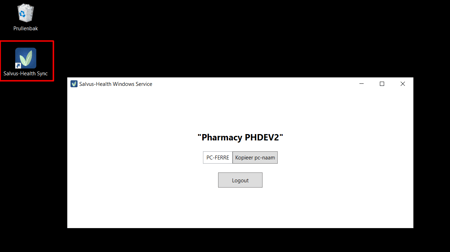
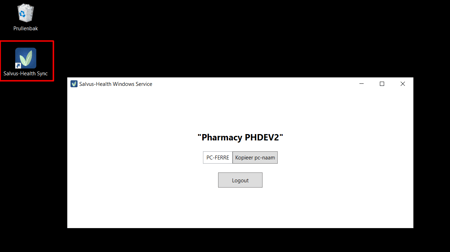
Je ziet nu in het eerste vakje 'PC-Name' de naam van jouw computer staan. Het is belangrijk dat elke computer waarop je de eID functionaliteit installeert een andere naam krijgt. Je kan dit doen door bijvoorbeeld de eerste computer de naam 'Desktop 1' te geven, de volgende computer de naam 'Desktop 2', en zo verder.
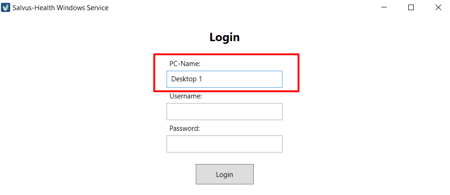
Log na het veranderen van de naam opnieuw in door je gegevens in te vullen (Salvus e-mailadres & wachtwoord).
Nu zie je de nieuwe naam verschijnen. Klik nu op 'Kopieer pc-naam'.
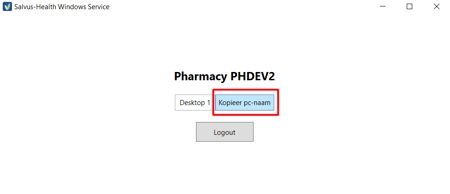
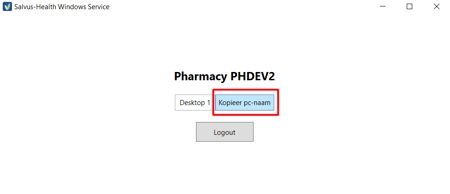
Ga naar het Salvus Platform. Daar verschijnt nu een pop-up met de melding 'Windows Service Synchronization'. Als deze pop-up niet automatisch verschijnt, refresh dan even de pagina.
Hier plak je de pc-naam (ctrl + v), die je eerder kopieerde, en klik vervolgens op 'opslaan'.

Komt het venster niet automatisch op of wil je het venster later terug opvragen? Klik dan op de 'e-id connected'-knop rechts bovenaan het scherm.
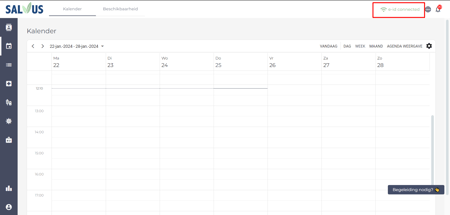
De 'e-id connected'-knop rechts bovenaan het scherm geeft tevens aan of de desktop correct is gesynchroniseerd met de Windows-service. Als alles goed is verlopen, zou hier moeten staan dat je computer verbonden is.
STAP 6. Herhaal de vorige stappen (stap 1 tot 4) op elke computer waarop je gebruik wilt maken van de eID reader functionaliteit.
STAP 7. Is de eID geïnstalleerd op elke computer?
Proficiat, de installatie is nu voltooid! 🎉 Ga naar de sectie 'Gebruik' voor informatie over hoe het werkt.